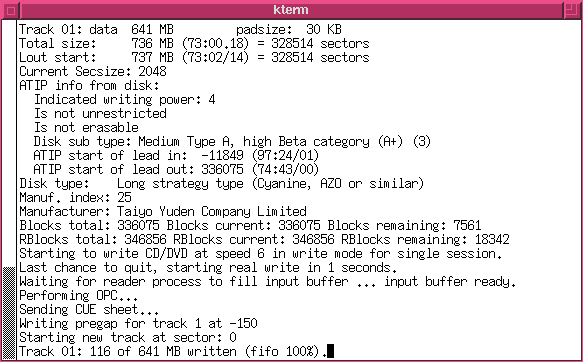これでCD-Rを焼く準備が整いました.CD-Rのブランクメディアを ドライブに入れた状態で, まずは以下のように,“-dummy”オプションを付けて, 予行演習を行ない,アンダーランその他の問題が起きないかどうかチェックします.
“-dummy”を付けると,CD-Rドライブ内の書き込みレーザ出力が オフのままになりますが,その他の処理は本番同様に行なわれます.
# cdrecord -dummy -v dev=0,4,0 speed=6 -pad -dao CD.iso
------ --------- ------- ---- ----
| | | | |
| | | | +-- Disc At Once モードで焼く
| | | |
| | | +--- 終りの数セクタが確実に
| | | 読めるように,環境によっては
| | | 付けておいた方がよいでしょう
| | |
| | +--- 6倍速書き込みドライブの場合
| |
| +--- SCSI ID=4の場合
| “cdrecord -scanbus”での表示を用いれば良い
|
+--- まずは“-dummy”を付け,本番ではこれを外す
|
なお,cdrecordの実行後,そのまま再度cdrecordをする場合, “-dummy”を付けているかどうかに関わらず, SCSIレベルのエラーが出て,書き込みに失敗することがあります. これを防ぐには,cdrecordの実行前に必ず一度CD-Rメディアをejectして 入れ直すようにします.これを忘れないように,cdrecord に“-eject”オプションを付けて実行するのもよいでしょう.
ただし,cdrecord-1.9 以降では,この問題は解消されているようです.
以上のようにして,kterm 上で cdrecord を実行し,実際に CD-R を焼いている様子を下図に示します.
●kterm 上で 実際に CD-R を焼いているところ